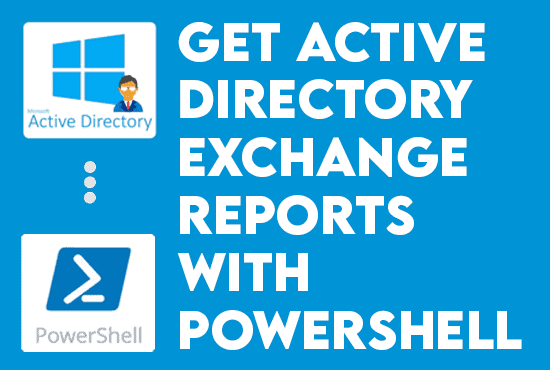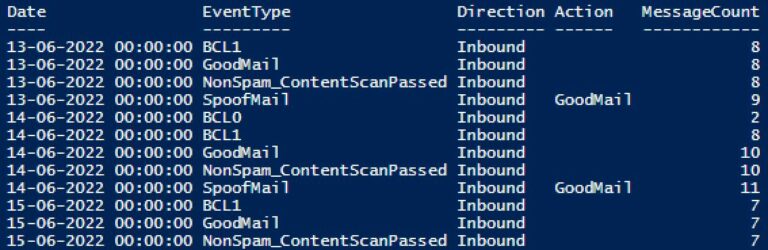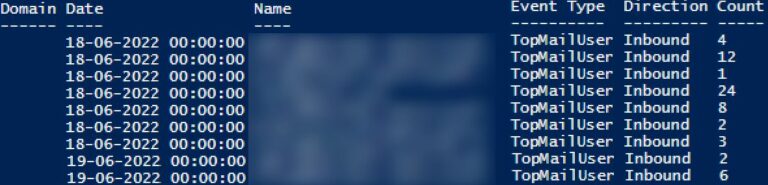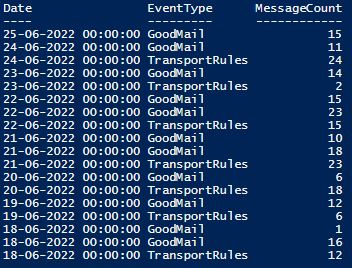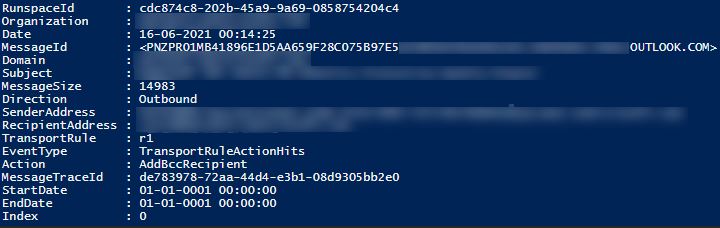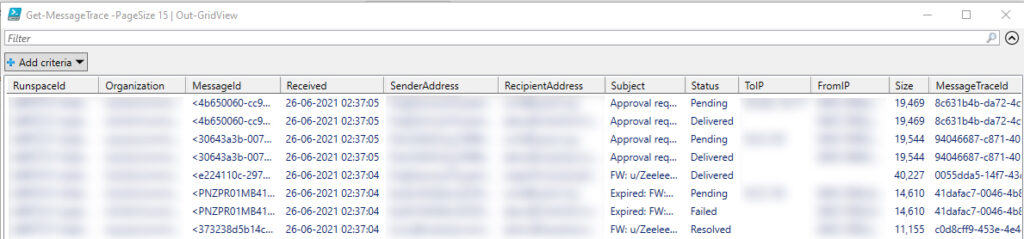이 기사에서는 강력한 명령줄 스크립팅 언어인 PowerShell을 사용하여 이러한 보고서를 생성하는 방법을 탐색합니다. 일반적인 보고서 유형, 보고서를 생성하는 데 사용되는 PowerShell cmdlets 및 PowerShell과 엑스체인지로 작업하는 데 도움이 되는 몇 가지 모범 사례를 살펴보겠습니다. 이 기사를 읽고 나면 PowerShell에서 엑스체인지 보고서를 생성하고 작업하는 방법을 이해할 수 있습니다.
활성 디렉터리 엑스체인지 보고서를 생성하기 위해 PowerShell로 시작하겠습니다.
또한 읽으십시오 PowerShell을 사용하여 활성 디렉터리 OU 보고서 생성
PowerShell을 사용하여 활성 디렉터리 Exchange 보고서 생성
또한 읽으십시오 Azure AD 모니터링 배포
사전 조건
Exchange PowerShell 명령어를 실행하려면 다음 사전 조건을 충족해야 합니다:
- 우리는 엑스와 서버에서 PowerShell 명령을 실행할 적절한 권한을 가져야 합니다. 이러한 권한에 접근하는 것은 일반적으로 Exchange 조직 관리 그룹의 구성원이거나 적절한 역할과 권한을 할당받아야 합니다.
- 우리는 컴퓨터에 Exchange Management Shell을 설치해야 합니다. Exchange Management Shell는 Exchange 서버를 관리하기 위해 특별히 설계된 cmdlet을 가진 PowerShell 모듈입니다. 일반적으로 Exchange Management Shell는 Windows Server와 Exchange 서비스가 내장되어 있습니다.
- 우리가 Exchange 서버와 원격 PowerShell 세션을 설정하려고 한다고 가정해 보겠습니다. 이것은 Connect-ExchangeServer cmdlet을 사용하여 우리의 Exchange 자격 증명을 사용하여 서버에 연결할 수 있도록 합니다.
- 또는 우리는 Exchange Management Shell 모듈을 PowerShell 세션에 가져옵니다. 우리는 Import-Module cmdlet을 사용하여 모듈을 가져오고, 모듈의 이름을 따릅니다.
Import-Module ExchangeManagementShellPowerShell에서 Get Mail 명령 사용하기
다음은 Get-Mail 명령의 몇 가지 예입니다.
이메일 트래픽 보고서 생성
결국, Get-MailTrafficSummaryReport 명령으로 생성된 이메일 트래픽 보고서는 조직의 이메일 트래픽을 분석하는 데 도움이 됩니다. 이메일 보내기 및 받기 수, 스팸 받기 및 보내기 수, 맬웨어, 사칭 이메일 등의 정보를 제공합니다.
Get-MailTrafficSummaryReport위의 명령은 기본적으로 지난 7일 동안의 이메일 트래픽을 검색합니다. 그러나 -StartDate 및 -EndDate 속성을 사용하여 이전 90일 동안의 최대 이메일 통계 보고서를 복구할 수 있습니다. 다음은 몇 가지 예입니다.
수신 및 발신 이메일 트래픽 보고서
다음과 같이 –Direction 매개변수를 사용하여 들어오는 이메일과 나가는 이메일 트래픽을 개별적으로 가져올 수 있습니다:
Get-MailTrafficSummaryReport –Direction Inbound –StartDate 6/13/22 -EndDate 6/15/22위의 코드 조각은 2022년 6월 13일부터 2022년 6월 20일까지의 인바운드 이메일 트래픽 통계를 검색합니다.
발신 트래픽을 보는 경우에도 동일하게 수행할 수 있습니다.
Get-MailTrafficSummaryReport –Direction Outbound따라서 -EventType 매개변수 값을 사용하여 서비스가 메시지를 필터링한 후 메시지에 무슨 일이 있었는지 파악할 수 있습니다.
Get-MailTrafficSummaryReport –Direction Inbound –EventType GoodMail –StartDate 7/1/22 -EndDate 7/31/22스푸핑 방지 소프트웨어에 의해 스푸핑으로 표시된 메시지에 대해 알아보려면:
Get-MailTrafficSummaryReport –EventType SpoofMail명령의 출력은 Exchange Server의 특정 구성과 지정된 기간 동안의 메일 트래픽에 따라 달라집니다.
교환 보내기 및 받기 이메일 보고서
또한, 관리자들은 종종 사용자들이 얼마나 많은 이메일을 보내고 받는지 알고 싶어합니다. 이러한 이메일 통계를 보기 위해 Get-MailTrafficTopReport 명령을 사용할 수 있습니다. 아래 명령은 지난 7일 동안 사용자들이 보내고 받은 이메일 수를 표시합니다:
Get-MailTrafficTopReport -EventType TopMailUser특정 기간 동안 사용자들이 받은 이메일 수를 확인하세요.
Get-MailTrafficTopReport -EventType TopMailUser –Direction Inbound –StartDate 7/15/22 -EndDate 7/20/22또한 읽어보세요 Office 365 보고서 사용해보기
Office 365 메일 흐름 상태 보고서
이 명령을 사용하기 전에, 현재 인증되어 있는지 확인하세요. 하이브리드 서버가 Office 365에 병합되었거나, 다음 명령을 통해 Office 365에 직접 연결하고 인증할 수 있습니다:
$UserCredential = Get-Credential
$Session = New-PSSession -ConfigurationName Microsoft.Exchange -ConnectionUrl https://outlook.office365.com/powershell-liveid/ -Credential $UserCredential -Authentication Basic -AllowRedirection메일 흐름 상태 보고서는 Get-MailFlowStatusReport 명령을 통해 생성되며, 에지 보호에 의해 차단된 들어오고 나가는 이메일에 대한 정보를 표시합니다:
Get-MailFlowStatusReport | ft Date, EventType, MessageCount또한 읽기 Office 365 사용자 보고서 배포
이메일 보호 보고서 생성
우선적으로, 이메일 보호 보고서는 Exchange Online Protection (EOP)에 의해 스팸과 맬웨어를 식별하는 데 도움이 되며, 메일 흐름 규칙, DLP 규칙 및 기타 기준과 일치하는 이메일도 식별합니다.
Office 365 스팸 보고서
전반적으로 Get-MailDetailSpamReport 명령은 조직에서 보내고 받은 스팸 메시지에 대한 정보를 표시합니다. 이 cmdlet은 지난 10일 동안 감지된 스팸 메시지 목록을 표시합니다.
따라서 Microsoft 365는 때때로 조직에서 보낸 이메일을 스팸으로 거부하거나 표시합니다. 다음 cmdlet을 실행하여 해당 이메일을 식별합니다.
Get-MailDetailSpamReport –Direction Outbound또한 스팸 방지 필터는 때때로 좋은 인바운드 이메일을 스팸으로 분류합니다. 관리자는 해당 이메일을 확인하여 백 리스트에 도메인 또는 특정 주소를 추가할 수 있습니다. 인바운드 스팸 메시지를 보려면:
Get-MailDetailsSpamReport –Direction Inbound다음을 사용하여 특정 사용자가 지정된 기간 동안 보낸 스팸을 보려면 -StartDate 및 -EndDate 매개 변수를 사용하십시오.
Get-MailDetailsSpamReport –SenderAddress marion@infrasos.com -StartDate 7/15/22 -EndDate 7/20/22RecipientAddress 대신 SenderAddress를 실행하여 사용자가 받은 스팸을 볼 수 있습니다.
Exchange Online 맬웨어 보고서
다음으로, Get-MailDetailATPReport cmdlet은 맬웨어를 포함하는 이메일을 식별하는 데 도움이 됩니다. 이 cmdlet을 실행하여 지난 10일 동안 보내고 받은 모든 맬웨어를 확인하십시오.
우리 기관에서 발송한 맬웨어를 보려면 아래 스니펫을 사용할 수 있습니다.
Get-MailDetailATPReport –Direction Outbound또한 수신 방향을 대신 사용하여 우리 기관에 의해 수신된 감지된 맬웨어 이메일도 나열합니다.
Get-MailDetailATPReport –Direction Inbound따라서 특정 사용자에 의해 보낸 맬웨어를 보려면 -RecipientAddress 매개 변수를 사용하십시오.
Get-MailDetailATPReport –RecipientAddress marion@infrasos.com전송 규칙 식별
파워쉘 Get-MailDetailTransportRuleReport 명령은 전송 규칙에 의해 지정된 조건을 충족하는 메시지에 대한 정보를 표시합니다. 이 명령은 적용된 전송 규칙과 지난 10일 동안의 이메일 세부 정보를 보여줍니다.
아래 예는 [email protected]에서 보낸 모든 메시지를 검색하고, 2021년 7월 15일부터 2022년 7월 20일까지 전송 규칙에 의해 정의된 조건을 충족했습니다.
Get-MailDetailTransportRuleReport -TransportRule r1 –StartDate 7/15/22 -EndDate 7/20/22 -SenderAddress marion@infrasos.com아래 출력은 이전 명령에 의해 생성된 전송 규칙 보고서의 예입니다.
이 커맨드를 실행하여 식별하고, 다른 이메일 주소로 메시지를 리디렉션하는 Exchange 전송 규칙을 실행하세요:
Get-MailDetailTransportRuleReport –Action RedirectMessageDLP 정책에 의해 감지된 이메일 모니터링
대부분의 조직은 데이터 손실 방지 (DLP) 정책을 구성하여 기밀 이메일 데이터를 보호합니다. cmdlet Get-MailDetailDLPPolicyReport을 사용하여 DLP 정책에 의해 정의된 조건과 일치하는 메시지를 식별할 수 있습니다.
Get-MailDetailDLPPolicyReport또한 읽다 사용 Office 365 암호 보고서
Microsoft 365 메시지 추적 보고서 가져오기
이메일 흐름을 모니터링하려면 대부분의 관리자는 메시지 추적을 선호합니다. 메시지 추적은 보내기, 수신, 삭제 및 삭제된 메시지에 대한 자세한 정보를 관리자에게 제공합니다. 다음은 세부 사항입니다.
- 발신자 주소
- 수신자 주소
- 보내기/수신 날짜
- 이메일 제목
- 이메일 전달 상태
- 이메일 크기
- 메시지 추적 ID 등
- 소스 IP 주소
추적 보고서를 얻으려면 Get-MessageTrace 명령을 실행할 수 있습니다. 기본적으로 이 명령은 지난 48시간 동안의 데이터를 검색합니다. –StartDate 및 –EndDate 매개변수를 사용하여 지난 10일 동안의 데이터를 검색할 수 있습니다. 더 많은 일수에 대한 메시지 데이터를 검색하려면 Start-HistoricalSearch 및 Get-HistoricalSearch cmdlet을 사용할 수 있습니다.
기본적으로 아래 예제는 지정된 기간 동안 특정 사용자가 보낸 메시지의 추적 정보를 검색합니다.
Get-MessageTrace –SenderAddress marion@infrasos.com -StartDate 7/25/22 -EndDate 7/30/22메시지 추적 보고서를 CSV 파일로 내보내려면 다음을 사용합니다.
Get-MessageTrace | Export-CSV -NoTypeInformation메시지 추적 세부정보를 필터링하려면 출력을 그리드 뷰로 전송할 수 있습니다.
Get-MessageTrace | Out-GridView위의 명령은 메시지 추적 세부정보를 필터링하거나 좁힐 수 있습니다. 예를 들어,
- 제목으로 메시지 추적
- 전달 상태에는 전송됨, 실패함, 보류 중, 확장됨, 격리됨, 스팸 필터링됨, 알 수 없음이 포함됩니다
Create Active Directory Exchange Reports with PowerShell를 읽어 주셔서 감사합니다. 이 글을 여기서 마무리하겠습니다.
PowerShell로 Active Directory Exchange 보고서 생성 결론
마지막으로, Microsoft Exchange는 이메일 서버의 성능과 사용에 대한 다양한 정보와 통찰력을 제공합니다. PowerShell을 사용하여 보고서를 생성함으로써, 이러한 정보에 접근하여 Exchange 서버의 건강과 효율성을 향상시킬 수 있습니다.
시스템 관리자든 사용자든, PowerShell을 사용하여 Exchange 보고서를 생성하고 작업하는 방법을 이해하는 것은 가치 있는 기술일 수 있습니다. 이 글에서 제시된 예제와 모범 사례를 따르면, 이 강력한 도구를 숙달하는 데 큰 도움이 될 것입니다.
Source:
https://infrasos.com/create-active-directory-exchange-reports-with-powershell/